Jak stáhnout, nainstalovat a aktualizovat na Windows 11 2022 Update | Verze 22H2
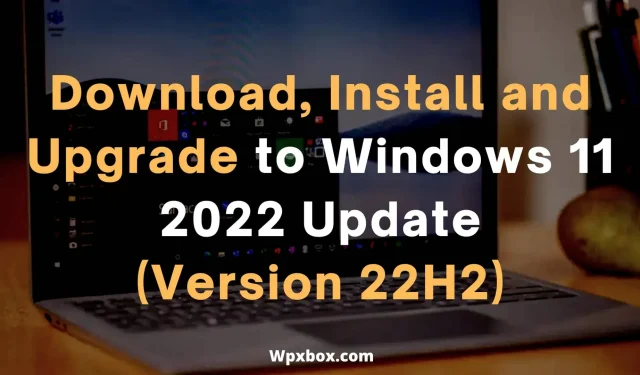
Nejnovější verze Windows 11 přichází s řadou zajímavých nových funkcí. S aktualizací 22H2 verze 2022 nyní získáte funkce, jako jsou nová gesta na dotykové obrazovce, změny v nabídce Start a Průzkumník souborů a tak dále. Jako uživatel systému Windows je proto obtížné ignorovat nejnovější aktualizaci a nenainstalovat ji do počítače. Tento příspěvek ukazuje, jak stáhnout, nainstalovat a aktualizovat aktualizaci Windows 11 2022 (22H2) září 2022.
Poznámka. Stejné metody jako pro stahování Windows 10 21H1 a Windows 11 21H1 budou platné pro jakékoli vydání funkcí. Užitečné, když potřebujete okamžitě upgradovat!
Jak stáhnout, nainstalovat a aktualizovat na Windows 11 2022 Update? | Verze 22H2
Existuje několik způsobů, jak stáhnout, nainstalovat a aktualizovat systém Windows. Můžete to provést prostřednictvím vestavěného systému Windows Update, nástroje Media Creation Tool nebo Update Assistant. V tomto příspěvku se budeme zabývat následujícími metodami:
- Jak získat aktualizaci Windows 11 2022
- Nainstalujte Windows Update Windows 11 2022 pomocí Windows Update Assistant.
- Upgrade na Windows 11 2022 Aktualizujte pomocí nástroje Media Creation Tool
- Stáhněte si Windows 11 2022 ISO
Nezapomeňte zálohovat všechny soubory. Přestože systém Windows zálohuje všechny soubory ve složce Windows OLD, ruční záloha je vždy nejbezpečnější zálohou.
1] Jak získám aktualizaci Windows 11 2022?
Nejprve byste měli začít kontrolou dostupných aktualizací systému Windows pro váš počítač.
Samotný systém Windows vám nabídne nejdůležitější aktualizace pro váš počítač. Zkontrolujte tedy, zda je pro váš počítač k dispozici aktualizace Windows 22H2.
Chcete-li to zkontrolovat, postupujte takto:
- Přejděte do Nastavení systému Windows (Win + I)
- Klikněte na „Windows Update“ a systém Windows nyní začne hledat aktualizace.
- Jakmile systém Windows zjistí, zahájí stahování a instalaci aktualizací.
Pokud aktualizaci Windows 22H2 nevidíte, můžete aktualizaci zrušit a pokračovat níže uvedenými metodami.
2] Nainstalujte Windows Update Windows 11 2022 pomocí Windows Update Assistant.
Nejrychlejším způsobem aktualizace na nejnovější verzi Windows 11 je použití Windows Update Assistant. Je zodpovědný za stahování a instalaci aktualizací do vašeho počítače se systémem Windows.
Existuje však několik požadavků, které musí být splněny před použitím nástroje Windows Update Assistant. Jako:
- Musíte mít licenci Windows 10.
- Počítač se systémem Windows 10 verze 2004 nebo novější.
- Váš počítač musí splňovat specifikace zařízení se systémem Windows 11.
Průvodce nastavením systému Windows 11 také funguje pouze s počítači se systémem ARM. Je podporován pouze pro počítače používající x64 p4ocesors. Před spuštěním Pomocníka pro upgrade na Windows 11 se tedy ujistěte, že jej máte.
Chcete-li s tím začít, postupujte takto:
- Nejprve si stáhněte Průvodce instalací systému Windows 11.
- Spusťte instalační soubor a ten vám řekne, zda váš počítač splňuje požadované systémové požadavky či nikoli.
- Pokud váš počítač splňuje požadavky, zobrazí se tlačítko Aktualizovat – klikněte na něj.
- Windows Update Assistant nyní stáhne aktualizaci za vás a nainstaluje ji do vašeho počítače.
3] Aktualizujte na Windows 11 2022 Update pomocí nástroje Media Creation Tool.
Můžete také upgradovat na Windows 11 2022 pomocí nástroje Media Creation Tool. Nástroj pro vytváření médií vám umožní provést přeinstalaci nebo čistou instalaci Windows 11 na vašem počítači.
Stejně jako u nástroje Windows 11 Upgrade Assistant musí váš počítač splňovat požadavky pro spuštění systému Windows 11. Chcete-li zkontrolovat, zda je váš počítač způsobilý, můžete si stáhnout Windows PC Health Check. Budete také potřebovat 8 GB flash disk k vytvoření spouštěcího disku pro instalaci systému Windows do počítače.
Chcete-li začít, postupujte takto:
- Nejprve si stáhněte nástroj Windows Media Creation.
- Spusťte instalační soubor a postupujte podle pokynů na obrazovce.
- Poté vyberte jazyk a verzi a klikněte na Další.
- Vyberte, zda chcete vytvořit spouštěcí flash disk nebo použít disk.
- Vyberte spouštěcí flash disk/disk.
- To je vše, Windows 11 se nyní začnou stahovat.
- Poté spusťte počítač pomocí spouštěcího disku, který jste právě vytvořili, a nainstalujte nejnovější verzi systému Windows 22H2.
4. Stáhněte si Windows 11 2022 ISO
Můžete si také stáhnout soubor ISO Windows 11 2022 a vypálit jej na zaváděcí USB flash disk nebo disk pomocí Rufus nebo jiného podobného softwaru.
- Přejděte na stránku stahování Windows 11.
- Z rozbalovací nabídky „Načíst obraz disku Windows 11 (ISO)“ vyberte Windows 11 (ISO Multi Edition) a klikněte na tlačítko „Stáhnout“.
- Poté použijte rozevírací nabídku Vyberte jazyk produktu a klikněte na tlačítko Potvrdit.
- Nakonec kliknutím na tlačítko 64bitového stahování získáte soubor ISO.
Závěr
To byly všechny způsoby, jak stáhnout a nainstalovat aktualizaci Windows 2022 22H2. Použití nástroje Windows Update Assistant je nejjednodušší ze všech možností. Aktualizuje vaši stávající instalaci Windows 11 na nejnovější aktualizaci, aniž by smazal jakékoli soubory. Ale nástroj pro vytváření médií bude užitečný, pokud upgradujete z Windows 10 na Windows 11.
Jak vrátit zpět a odinstalovat aktualizaci Windows 11 2022?
Chcete-li vrátit zpět nebo odebrat aktualizace Windows 11, vyberte Nastavení Windows > Systém > Obnovení > Zpět. Poté se podle všech kroků na obrazovce vraťte k předchozí verzi systému Windows.
Jak mohu zpozdit nebo pozdržet aktualizaci nebo aktualizace funkcí systému Windows 11 2022?
Aktualizace systému Windows můžete odložit tak, že přejdete do Nastavení systému Windows > Windows Update. Zde klikněte na tlačítko Pozastavit aktualizace, abyste zastavili stahování aktualizací na týden. Alternativně můžete limit prodloužit až na 5 týdnů pomocí rozbalovací nabídky Pozastavit aktualizace.
Jak opravit Windows 11 2022, aktualizace se nenainstaluje?
Pokud se aktualizace Windows 11 2022 22H2 neinstaluje, přejděte do Průzkumníka souborů a přejděte na tuto cestu: C:\Windows\SoftwareDistribution. Zde vyberte vše stisknutím CTRL+A a poté smažte soubory a složku. Nakonec restartujte počítač a znovu nainstalujte aktualizaci systému Windows.
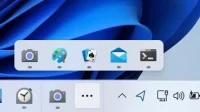


Napsat komentář